推荐阅读
为什么要给电脑换ip地址
2023-11-16
软件ip地址怎么改到别的城市
2024-04-05
显示ip属地关闭定位有用吗
2025-04-07
贵州电脑ip改成北京电脑ip方法
2023-05-25
怎么用ip代理软件更换本地IP地址
2023-03-30
ip属地与所在地为什么不同
2025-01-28
电脑固定ip改动态ip的好处
2023-07-20
付费ip代理产生的原因是什么
2024-01-27
电脑代理软件如何关闭广告弹窗提示
更新日期:2022年12月19日
操作设备:技嘉 H310M HD22.0
设备系统:windows10 专业版
电脑上有弹出广告,往往与下载安装的软件息息相关,而使用某些破解版或不正规的电脑代理软件小伙伴,可能会在电脑中出现许多广告弹窗提示,那么电脑代理软件如何关闭广告弹窗提示?我们可以通过以下方法进行关闭:
方法一、禁止启动项
我们可以禁止启动项,从而关闭弹窗广告。操作步骤如下:
1.点击电脑桌面左下角“开始”,依次点击“设置”-“应用。
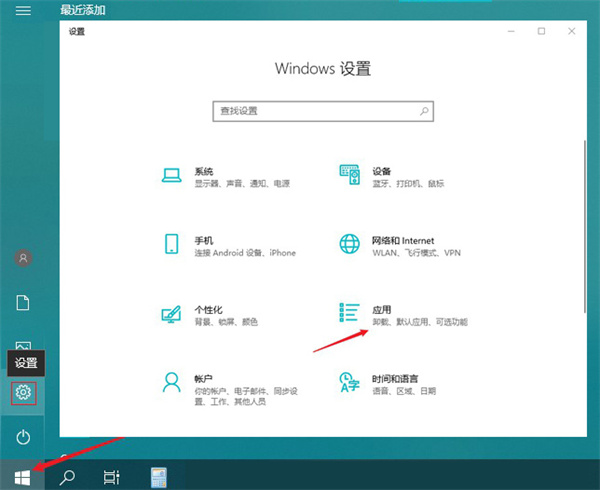
2.点击“启动”,将启动项里的电脑代理软件改为“关”的状态。
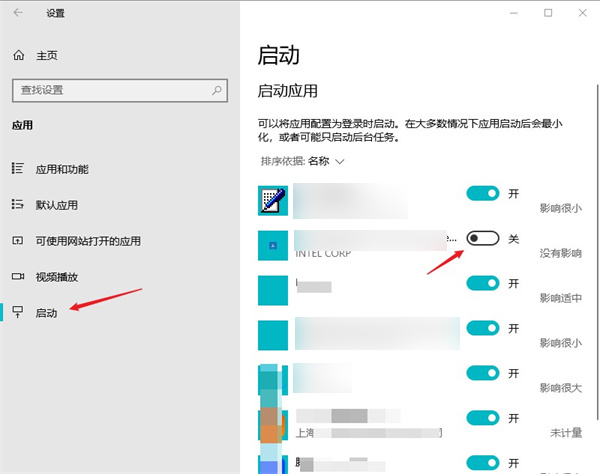
方法二、关闭通知中心广告
我们可以关闭通知中心广告,从而关闭弹窗广告。操作步骤如下:
1.点击电脑桌面左下角的“开始”,依次点击“设置”-“系统”。
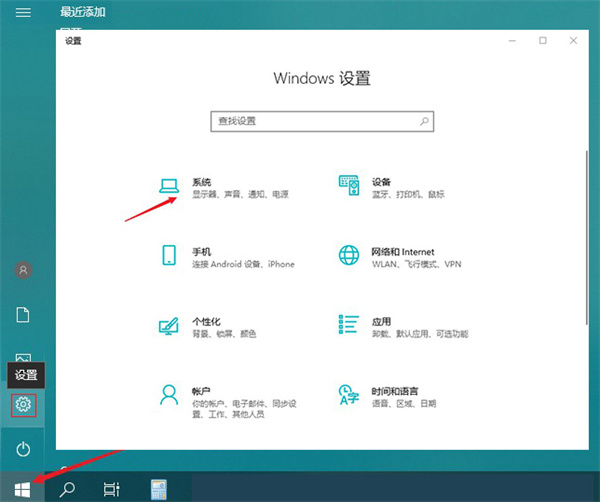
2.点击“通知和操作”选项,关闭“获取来自应用和其他发送者的通知”的开关。
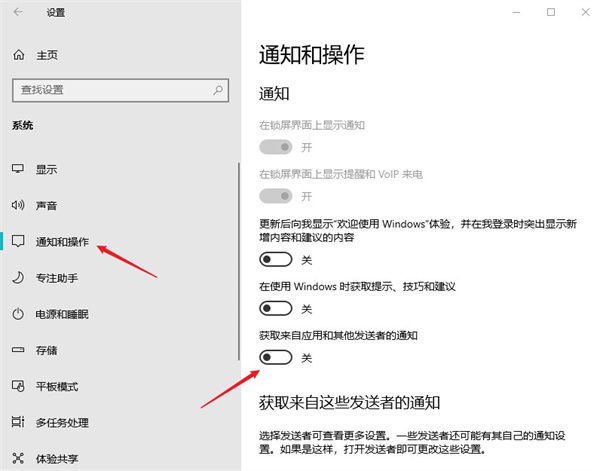
方法三、删除广告根文件
我们可以删除广告根文件,从而关闭弹窗广告。操作步骤如下:
1、按快捷键Ctrl+shift+esc,打开任务管理器。

2、点击详细信息,找到与广告图标相同的进程。
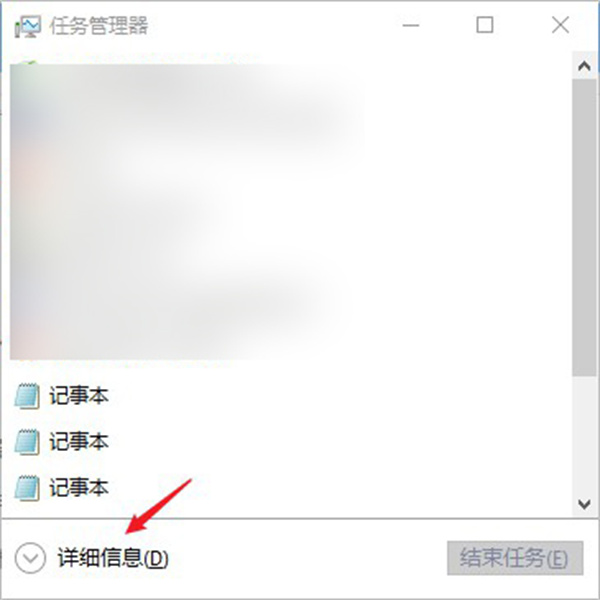
3、右键单击,点击打开文件所在位置。
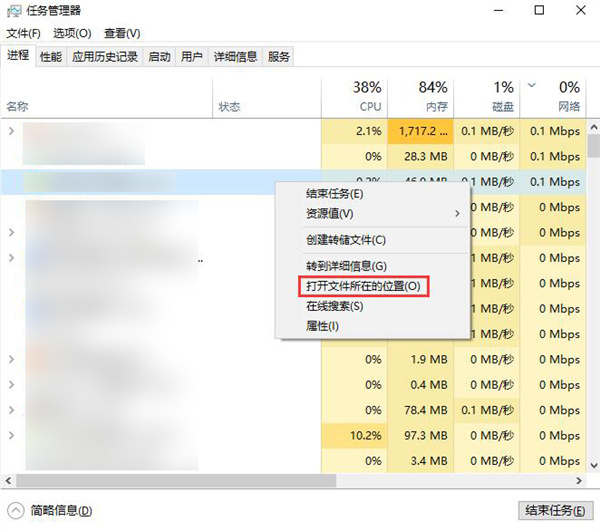
4、找到弹窗广告文件所在的根目录,全选按住shift+delete键将文件永久删除。
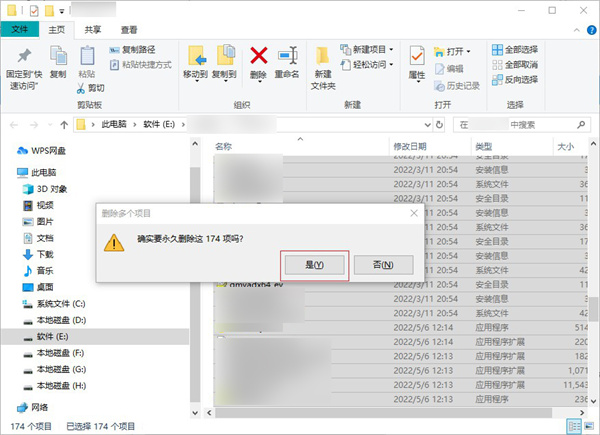
ps:如果提醒无法删除,可能是因为广告没有关闭,需要将广告关闭后重试。
如果你想避免因电脑代理软件广告弹窗带来的烦恼,那么您可以使用专业正规的代理软件,比如虎观代理,它是一款无毒无插件,无广告的ip代理软件,从下载安装到使用过程中不存在广告弹窗的问题。
温馨提醒:为避免下载的是不完整的软件,记得在官网进行下载,请认准https://www.hgdlip.com/官方网址。
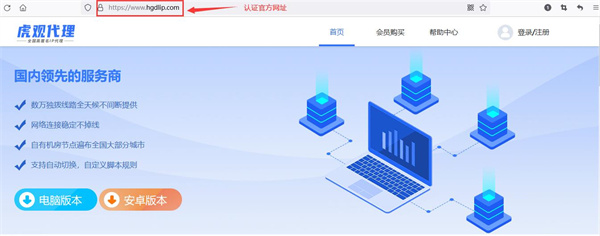
责任编辑:虎观代理ip官网
